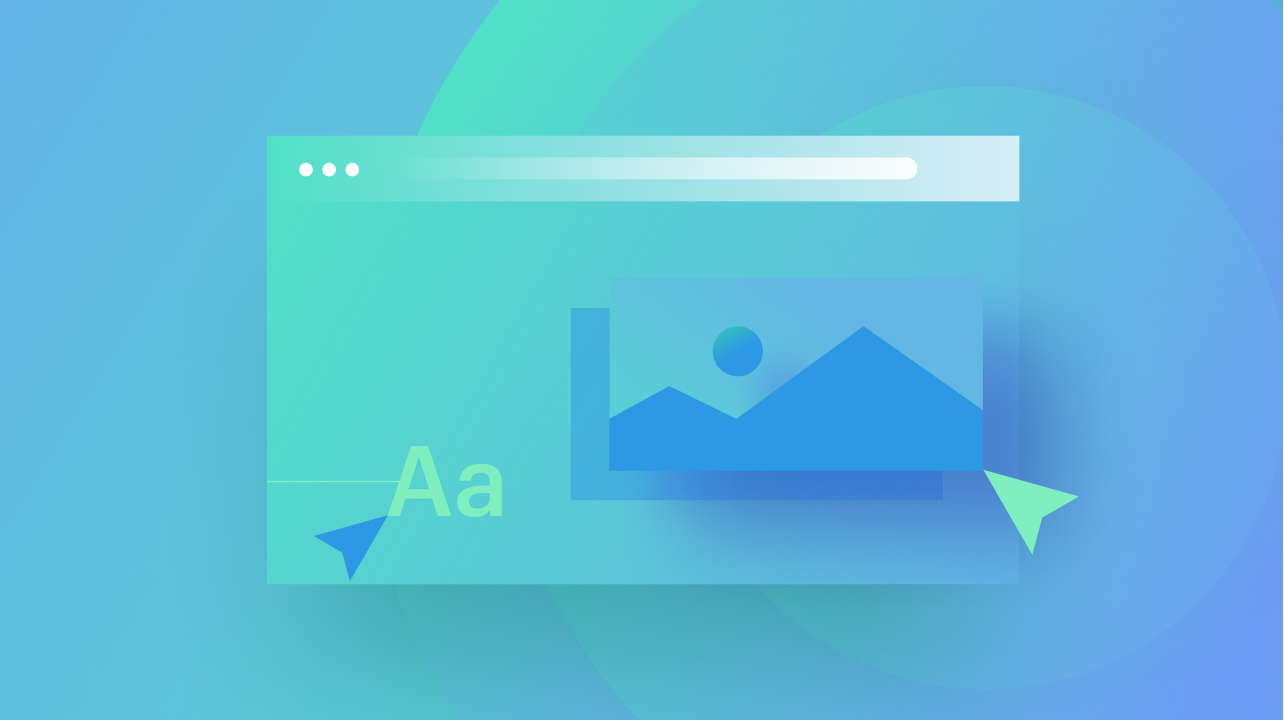如果您属于一个团队,您和您的同事可以在 Webflow Designer 中协作。多个团队成员可以修改内容,而一个人负责设计和构建站点结构。为了保持无缝设计流程,您还可以在同事之间转移设计权限,并实时查看其他人在您的站点内的工作情况。
请注意: 工作区所有者和管理员可以监督团队成员的角色,定义他们的管理、设计和发布权限。有关角色和权限的更多详细信息,请参阅我们的工作区角色和权限文章。
本课将涵盖:
- 设计模式中的工作策略
- 编辑模式下的操作方法
- 申请设计控制的方法
- 在网站上跟踪其他团队成员的方法
- 进入评论模式的流程
设计模式中的工作策略
工作区内的所有参与者都能够在设计器内进行协作。要访问您的站点:
- 访问仪表板
- 将鼠标悬停在仪表板左上角的工作区菜单上,然后选择您的工作区名称
- 选择要在设计器中打开的所需网站
进入设计器后,如果站点上没有其他团队成员,您将自动进入设计模式(前提是您没有“可编辑”或“可评论”角色)。设计模式提供对添加类、样式元素、创建布局、建立交互以及构建和启动站点所需的所有其他基本要素的完全控制。
在设计模式下,只要其他人访问同一网站,他们的头像或姓名首字母就会出现在设计器的右上角,表明其他团队成员正在编辑您网站的内容。
相反,如果您在设计器中访问您的网站,而同事已经处于设计模式,您将转到编辑模式。
编辑模式下的操作方法
编辑模式允许您在设计器中修改内容,而另一位同事则专注于在设计模式下构建和设计网站的结构。多个人可以同时在设计器中操作,只有一个人使用设计模式,而团队的其他成员则使用编辑模式来添加或修改内容。
您的编辑状态与网站上活跃同事的头像一起显示在设计器的右上角。
处于编辑模式的同事可以:
- 编辑文本、链接和图像(不包括背景图像)
- 管理站点资产
- 在收藏夹面板中监管收藏项目
- 监督电子商务产品、类别和折扣
- 控制页面设置
- 发布网站
处于编辑模式的同事不能:
- 实施设计变更(例如结构、样式或元素设置的更改)
- 修改主组件或组件实例
- 修改画布上的动态内容
- 调整页面名称、添加或编辑页面文件夹、修改页面标签或设置主页
- 包含或更新自定义代码
- 更新 CMS 设置或形成新的 CMS 集合
有关编辑模式的更多见解,请参阅其他资源。
融入设计变更的技巧
在编辑模式下操作时,您的同事在其他编辑模式会话中所做的内容编辑将实时同步到您自己会话中的画布上。
您的同事在设计模式下执行的结构和设计更改(例如,添加和删除元素、调整布局、微调样式)不会自动同步。
在您的同事对结构或设计进行修改后,设计器顶部将显示一个黄色指示器,通知您设计模式同事已进行修改。要应用这些更改并继续使用最新版本的网站,请保存您的工作并刷新网站,然后再继续。
值得注意: 在编辑模式下所做的编辑将在所有活动的设计器会话中实时同步。
请求设计控制的方法
通常,您或您的同事可能需要从编辑模式转换到设计模式,以集中精力改进网站设计的结构。要从编辑模式转换到设计模式,您可以请求设计模式下的同事进行控制。
请记住: 只有具有站点管理员、可以设计、可以设计(受限)角色的同事才有资格寻求设计控制权。
要请求设计控制并访问设计模式,请按照以下步骤操作:
- 选择 模式状态下拉 位于同事头像旁边(模式状态表明您正在设计器中编辑)
- 点击 请求设计控制
- 打 要求 在设计模式中告知个人你希望获得设计控制权
发起请求后,处于设计模式的人员有 30 秒的时间来响应您的设计控制请求。他们可以选择保留设计控制权或将其转移以授予您在设计模式下的完整设计者访问权限。在您的设计控制请求被接受后,您的网站将刷新以将您置于设计模式,而授予您设计访问权限的同事将切换到编辑模式。
如果处于设计模式的个人未能在 30 秒内做出回应,请求设计控制的人将自动转换到具有完整 Designer 访问权限的设计模式。同时,您的网站将自动保存并在 Designer 中的所有个人之间同步,无论他们处于编辑模式还是设计模式。
如果设计模式中的人拒绝您的请求,您将收到通知。
如果您处于编辑模式并已提交设计控制请求,则处于设计模式的同事可以选择拒绝您的请求。
值得了解: 在 Designer 中 2 分钟不活动后,处于设计模式的个人将自动切换到编辑模式。如果另一位同事请求设计控制,则请求获得批准后,将通知最初处于设计模式的个人。如果在不活动期间没有其他人接管设计控制,则最初处于设计模式的个人将在 Designer 中的活动恢复后恢复设计模式。
在网站上追踪其他队友的方法
在 Designer 界面顶部,显示的头像表明哪些同事与您一起出现在网站上。将鼠标悬停在头像上可显示全名和他们在网站上的各自操作(设计或编辑),以及他们正在浏览的特定页面。如果出现数字,单击它将显示您的同事当前正在浏览的页面。此外,您可以直接单击同事的头像以重定向到他们选择的特定元素。
值得了解: 您可以在账户设置中更新您的个人头像(个人资料图片)。
显示在设计器顶部,您可以识别与您一起在设计器中工作的团队成员,以及他们正在积极修改的页面。
如果您是某个页面的唯一贡献者,您队友的头像将会切换为数字(例如 2、3、4 等),以表示网站内不同页面上还有其他队友的存在。
当进入其他同事也在进行修改的页面时,数字指示器将转换为每个同事的个人头像,通知您正在共同修改同一个页面。
点击数字或头像后,下拉菜单将准确显示您的同事正在处理哪些页面。您可以直接点击同事以导航到他们在网站中的特定位置。
在评论模式下操作的方法
通过评论模式,您可以直接在 Designer 画布上交换、查看和解决反馈,从而简化团队的沟通和设计工作流程。所有 Workspace 计划均向所有成员(包括具有访客角色的成员)提供评论模式。
通过选择“评论”图标,您可以轻松进入评论模式。从那里,您可以点击画布中的任何元素来添加评论或评论,并回复画布中的现有评论 评论面板。要了解有关评论的更多信息,请参阅相应的资源。
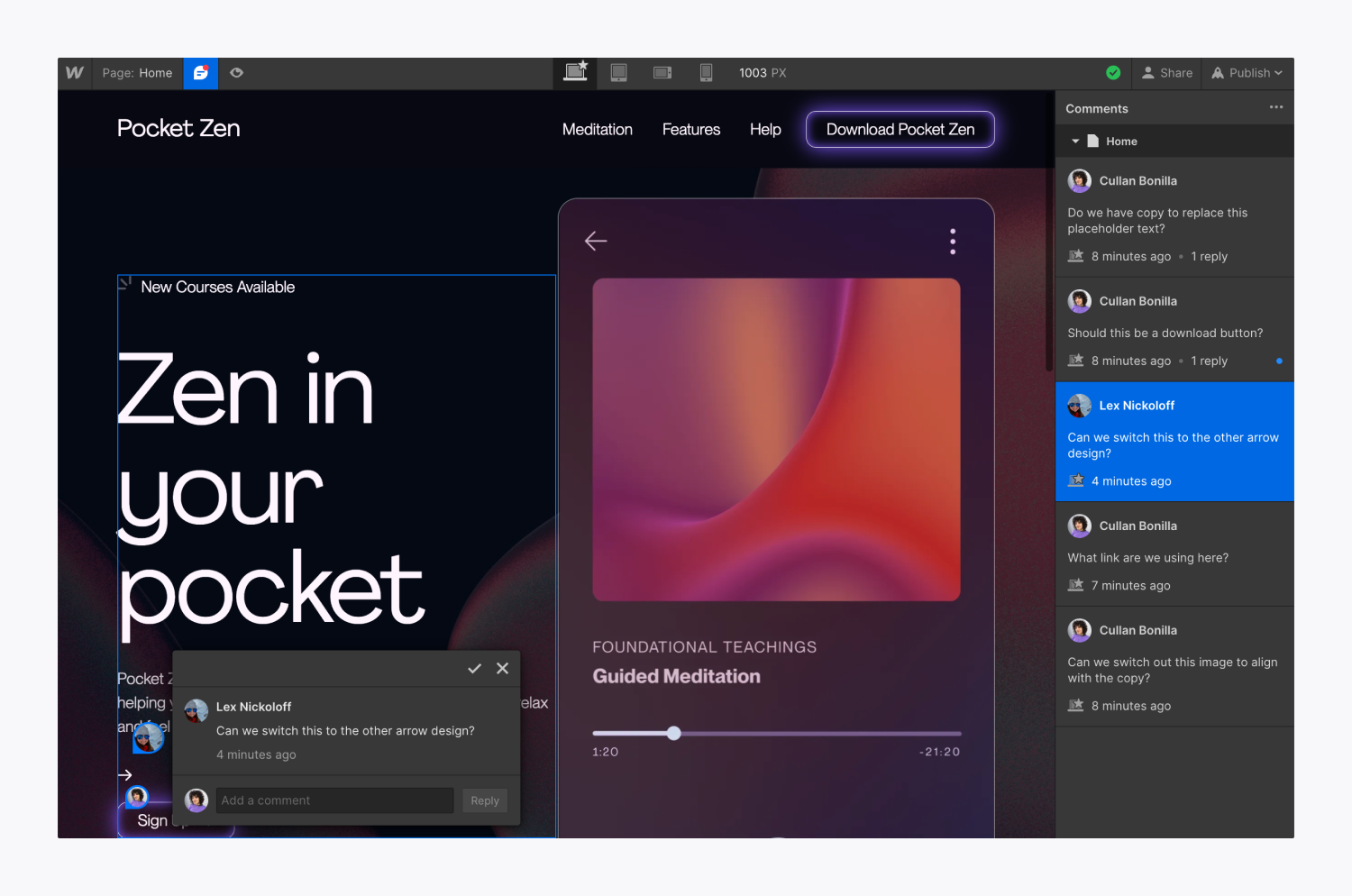
这就是您在 Designer 中有效协作的方式。让我们一起创造奇迹吧!
- 包括或删除工作区位置和成员 - 2024 年 4 月 15 日
- 定心盒摘要 - 2024 年 4 月 15 日
- 存储网站以供将来参考 - 2024 年 4 月 15 日